Ako zmeniť pozadie v PowerPointe 2019

Naučte sa, ako jednoducho zmeniť pozadie v PowerPointe 2019, aby vaše prezentácie pôsobili pútavo a profesionálne. Získajte tipy na plnú farbu, prechod, obrázky a vzory.
Niet pochýb o tom, že sa celý život pozeráte na kalendáre, takže kalendár Outlooku 2013 bude pre vás celkom jednoduchý na pochopenie. Vyzerá to ako kalendár: obyčajné staré riadky dátumov, pondelok až piatok plus víkendy atď. Nemusíte myslieť ako počítač, aby ste pochopili svoj rozvrh.
Ak chcete vidieť viac informácií o niečom vo svojom kalendári, väčšinou stačí kliknúť na kalendár myšou. Ak vám to neposkytne dostatok informácií, kliknite dvakrát.
Date Navigator je vlastne názov tejto funkcie, no nemýľte si ho so šoférom Casanovu. Date Navigator je trik, ktorý môžete použiť v Outlooku na zmenu časti kalendára, ktorú vidíte, alebo časového obdobia, ktoré chcete zobraziť.

Verte či neverte, že nenáročný kalendárny kúsok je pravdepodobne najrýchlejším spôsobom, ako zmeniť pohľad na kalendár a orientovať sa v ňom. Stačí kliknúť na dátum, ktorý chcete vidieť, a otvorí sa v celej svojej kráse. Jednoduchšie to už nemôže byť.
Ak chcete prechádzať kalendárom, postupujte takto:
Kliknite na Kalendár na navigačnej table (alebo stlačte Ctrl+2).
Kalendár sa zobrazí v prehliadači informácií, zatiaľ čo v hornej časti navigačného panela sa zobrazí navigátor dátumu. Ak máte otvorený panel úloh, zobrazí sa tam aj navigátor dátumu.
Kliknite na tlačidlo Deň, Pracovný týždeň, Týždeň alebo Mesiac na páse s nástrojmi.
Tlačidlo, na ktoré kliknete, sa zvýrazní.
Ak chcete zobraziť podrobnosti jedného dátumu, kliknite na daný deň kdekoľvek je viditeľný. Zobrazia sa vám stretnutia a udalosti naplánované na deň, na ktorý ste klikli.
Ak chcete navigátor dátumu posunúť o jeden mesiac, kliknite na jeden z trojuholníkov na oboch stranách názvu mesiaca .
Postupom času (takpovediac) sa budete priťahovať k zobrazeniu Kalendár, ktoré vám najviac vyhovuje. Páči sa mi Týždenný pohľad, pretože zahŕňa sobotu aj nedeľu, takže vidím svoje víkendové plány. Outlook môžete nechať väčšinu času spustený, aby ste mali potrebné informácie poruke.
Cestovanie v čase nie je len sci-fi. Kalendár programu Outlook môžete prepínať rýchlejšie, ako by ste povedali „Star Trek“. Hovorte o futuristickom – kalendár vám môže naplánovať stretnutia až do roku 4500! Zamyslite sa: Medzitým je viac ako 130 000 sobotných nocí!
To je dobrá správa. Existuje tiež viac ako 130 000 pondelkových dopoludní. Samozrejme, za svoj život musíte zvládnuť maximálne len asi 5000 sobotných večerov, takže ich musíte poriadne využiť. Začnite radšej plánovať.
Ak potrebujete rýchlo nájsť otvorený dátum, postupujte takto:
Stlačte Ctrl+G.
Zobrazí sa dialógové okno so zvýrazneným dátumom.
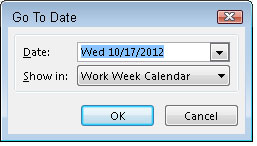
Ak chcete prejsť na iný dátum, zadajte požadovaný dátum do poľa Dátum ako zvyčajne, napríklad 15. januára 2011 alebo 15.1.2011 .
Naozaj elegantný spôsob, ako zmeniť dátumy, je zadať niečo ako pred 45 dňami alebo o 93 dní odteraz . Skús to. Outlook rozumie jednoduchej angličtine, pokiaľ ide o dátumy. Nerobte si fantáziu, hoci — Outlook nerozumie Štyri skóre a sedem rokov dozadu . (Ale kto áno?)
Ak chcete prejsť na dnešný dátum, stačí kliknúť na tlačidlo Dnes v páse s nástrojmi na karte Domov v hornej časti obrazovky. Bez ohľadu na to, v ktorý dátum pristanete, môžete sa do toho pustiť a začať plánovať.
Môžete dvakrát kliknúť na čas a dátum, kedy sa má schôdzka uskutočniť, a potom zadať podrobnosti, alebo môžete dvakrát skontrolovať podrobnosti schôdzky v daný dátum dvojitým kliknutím na dátum a vykonaním zmien schôdzky, ak nevyhnutné. Môžete tiež urobiť niečo hlúpe, napríklad zistiť, ktorý deň v týždni pripadá na vaše narodeniny o 1000 rokov. (Moje je v sobotu. Nezabudnite.)
Naučte sa, ako jednoducho zmeniť pozadie v PowerPointe 2019, aby vaše prezentácie pôsobili pútavo a profesionálne. Získajte tipy na plnú farbu, prechod, obrázky a vzory.
Excel poskytuje štyri užitočné štatistické funkcie na počítanie buniek v hárku alebo zozname: COUNT, COUNTA, COUNTBLANK a COUNTIF. Pre viac informácií o Excel funkciách, pokračujte.
Objavte efektívne klávesové skratky v Exceli 2013 pre zobrazenie, ktoré vám pomôžu zlepšiť produktivitu. Všetky skratky sú začiatkom s Alt+W.
Naučte sa, ako nastaviť okraje v programe Word 2013 s naším jednoduchým sprievodcom. Tento článok obsahuje užitočné tipy a predvoľby okrajov pre váš projekt.
Excel vám poskytuje niekoľko štatistických funkcií na výpočet priemerov, režimov a mediánov. Pozrite si podrobnosti a príklady ich použitia.
Excel 2016 ponúka niekoľko efektívnych spôsobov, ako opraviť chyby vo vzorcoch. Opravy môžete vykonávať po jednom, spustiť kontrolu chýb a sledovať odkazy na bunky.
V niektorých prípadoch Outlook ukladá e-mailové správy, úlohy a plánované činnosti staršie ako šesť mesiacov do priečinka Archív – špeciálneho priečinka pre zastarané položky. Učte sa, ako efektívne archivovať vaše položky v Outlooku.
Word vám umožňuje robiť rôzne zábavné veci s tabuľkami. Učte sa o vytváraní a formátovaní tabuliek vo Worde 2019. Tabuľky sú skvelé na organizáciu informácií.
V článku sa dozviete, ako umožniť používateľovi vybrať rozsah v Excel VBA pomocou dialógového okna. Získajte praktické tipy a príklady na zlepšenie práce s rozsahom Excel VBA.
Vzorec na výpočet percentuálnej odchýlky v Exceli s funkciou ABS pre správne výsledky aj so zápornými hodnotami.






